グーグル クロムの操作を、驚くような速さで行えるとしたらどうしますか。

実際、キーボードの簡単なショートカットをいくつか覚えるだけで、見込み客創出のための調査をあっという間に行い、見込み客に関する有益な情報を一瞬で入手するなど、マーケティング活動に大いに役立てることができます。ショートカットをすべて頭に入れようとして、時間を無駄にしないことが大切です。大半のものは、ほとんどあまり役に立ちませんから。
この記事では、作業の効率が上がるよう、本当に便利なキーボードショートカットだけを厳選してご紹介します。
私自身、キーボードショートカットそのものは知っていましたが、それによってどのくらい時間が節約できるかはわかっていませんでした。これらを使い始めてから、自分でも何だったんだと思うほど、操作を素早く行えるようになりました。
さらにありがたいことに、これらを覚えるのに数分しかかかりません。以降の説明を、操作を試しながらご覧になってください。
1. タブを新しく開く
タブを新しく開くには、Commandキーを押しながらTを押します。PCの場合は、Ctrlキーを押しながらTを押してください。

2. 現在のタブを閉じる
タブを閉じるのに小さな「x」のボタンをクリックする必要はもうありません。Commandキーを押しながらWを押します。PCの場合は、Ctrlキーを押しながらWを押してください。

3. 前回閉じたタブをもう一度開く
タブを閉じた後に、そのページの情報がまだ必要だったことに気付き、しまったと思うことはありませんか。その場合はCommandキーとShiftキーを押しながらTを押します。PCの場合は、CtrlキーとShiftキーを押しながらTを押してください。

4. 次のタブに移動する
隣のタブをクリックするためにマウスのカーソルをブラウザーの一番上まで移動させるよりも、CommandキーとOptionキーを押しながら右矢印キーを押す方が素早く次のタブへ移動できます。PCの場合は、Ctrlキーを押しながらTabキーを押してください。

5. 前のタブに移動する
同様に、CommandキーとOptionキーを押しながら左矢印キーを押すと、前のタブへ移動できます。PCの場合は、Ctrlキーを押しながら9を押してください。

6. 特定のタブに移動する(8番目のタブまで)
特定のタブに移動したい場合は、Commandキーを押しながら移動先のタブの番号を押してください。たとえば7番目のタブに移動したい場合は、Commandキーを押しながら7を押します。その後、2番目のタブに戻りたい場合は、Commandキーを押しながら2を押して戻ることができます。PCの場合も、CommandキーではなくCtrlを押す以外は同じ方法で操作できます。

7. テキストのリンク先を新しいタブで開く
読んでいる記事に興味深いハイパーリンクが含まれているとき、私はそのページを新しいタブで開きます。それにはCommandキーを押しながらリンクをクリックします。こちらのリンクで試してみてください。

8.テキストのリンク先を新しいウィンドウで開く
同様に、リンク先を新しいウィンドウで開く場合は、Shiftキーを押しながらリンクをクリックしてください。こちらのリンクで試してみましょう。

9. カーソルを検索バーに移動させる
検索バーにURLや検索キーワードを入力するためにマウスを移動させるのは非常に面倒です。Commandキーを押しながらLを押すと、カーソルを検索バーへ一気に移動させることができます。

10. 現在の検索を消去する
URLやキーワードを一から入力し直したい場合は、Commandキーを押しながらDeleteキーを押してください。PCの場合は、Ctrlキーを押しながらBackspaceキーを押します。

11. カーソルを検索の次の語に移動させる
カーソルを検索の次の語に移動させるには、ShiftキーとOptionキーを押しながら右矢印キーを押します。PCの場合は、Ctrlキーを押しながら右矢印キーを押してください。これはキーワード内の語を素早く削除したい場合などに便利です。

12. カーソルを検索の前の語に移動させる
カーソルを検索の前の語に移動させるには、ShiftキーとOptionキーを押しながら左矢印キーを押します。PCの場合は、Ctrlキーを押しながら左矢印キーを押してください。

13. 前のページに戻る
前のページに瞬時に戻りたい場合は、Deleteキーを押してください。PCの場合はBackspaceキーを押します。

14. 次のページへ進む
前に進みたい場合は、Shiftキーを押しながらDeleteキーを押してください。PCの場合は、Shiftキーを押しながらBackspaceキーを押します。

15. 現在のページを再読み込みする
ページがフリーズしたなどの場合は、Commandキーを押しながらRを押すことで、素早く再読み込みできます。PCの場合は、Ctrlキーを押しながらRを押します。

16. テキスト検索バーを開く
表示中のページでテキストを検索したい場合は、Commandキーを押しながらFを押します。その後、検索したいテキストをバーに入力してください。PCの場合は、Ctrl キーを押しながらFを押します。

17. 検索中のテキストの次の出現場所に移動する
テキスト検索で複数ヒットする場合は、Enterキーを押すことで次の出現場所へ移動することができます。PCの場合は、Ctrlキーを押しながらGを押してください。

18. 検索中のテキストの前の出現場所に移動する
同様に、前の出現場所へ移動するには、Shiftキーを押しながらEnterキーを押します。PCの場合は、CtrlキーとShiftキーを押しながらGを押してください。

19. 現在のページをブックマークとして保存する
素晴らしい記事を見つけてブックマークしたい場合は、Commandキーを押しながらDを押します。 PCの場合は、Ctrlキーを押しながらDを押してください。

20. 設定ページを開く
拡張機能(Eメールの生産性を高めるSales Hubツールなど)を有効にするといった操作を素早く行いたい場合は、Commandキーを押しながら,(コンマ)キーを押します。このキーボードショートカットはPCにはありません。

21. ダウンロードページを開く
ダウンロードページを瞬時に表示させたい場合は、CommandキーとShiftキーを押しながらJを押します。PCの場合は、Ctrlキーを押しながらJを押してください。

22. 新しいウィンドウを開く
タブを一度に多く開き過ぎたけれども、まだどれも閉じたくはない場合、私は新しいウィンドウを開きます。それにはCommandキーを押しながらNを押すと便利です。PCの場合は、Ctrlキーを押しながらNを押してください。

23. タブをドラッグして新しいウィンドウに移動させる
これはキーボードショートカットではありませんが、とにかく便利なので聞いてください。一つのタブだけに集中したいときは、そのタブをクリックし、下の方へドラッグすると、新しいウィンドウが開いてそこに移動されます。1つのタブに集中したいけれども、タブの数が多くて邪魔だという場合に便利です。

24. 現在のウィンドウを閉じる
現在のウィンドウを素早く閉じるには、CommandキーとShiftキーを押しながらWを押します。PCの場合は、CtrlキーとShiftキーを押しながらWを押してください。

25. 現在のウィンドウを最小化する
現在のウィンドウを最小化するには、Commandキーを押しながらMを押します。PCには、このキーボードショートカットはありません。

このように便利なショートカットを、数分もあれば覚えることができるのですから、起きている時間の8割をオンラインで過ごしている私たちのような人間には、マスターしておいて損はないはずで
Excelを効率的に使用したい方には、こちらの「知っておくべきExcelの12の機能、関数、ショートカットキー」および「Excelの使い方:ショートカット、ヒント、コツ14選」の記事もぜひご覧ください。
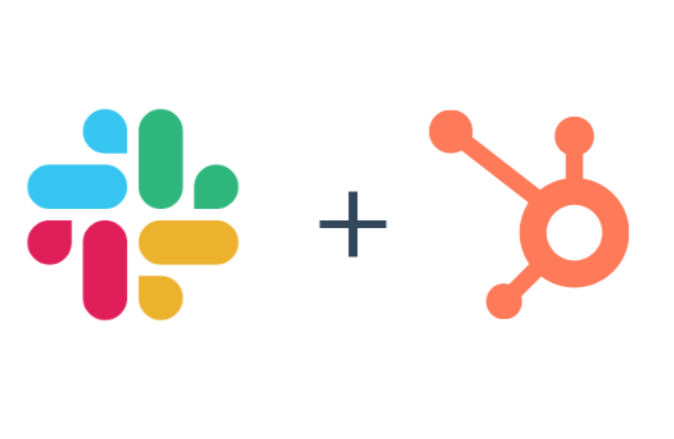

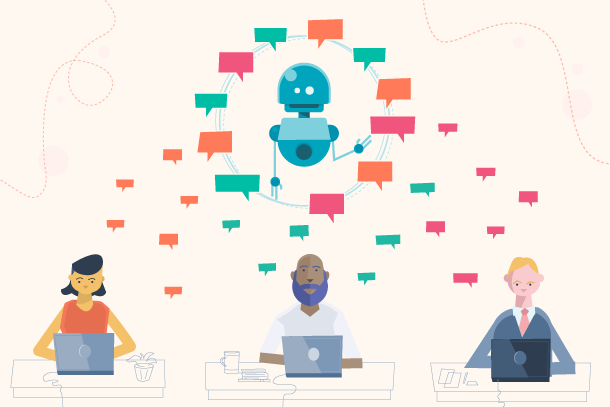



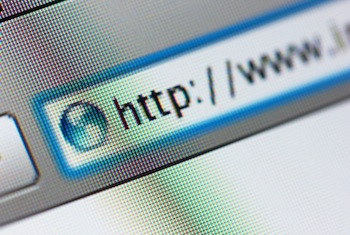
![ウェブサイトの個別評価を簡単に実施する方法 [無料ツール]](https://53.fs1.hubspotusercontent-na1.net/hub/53/hubfs/00-Blog_Thinkstock_Images/website-grader.png?t=1445307980210&width=761)
